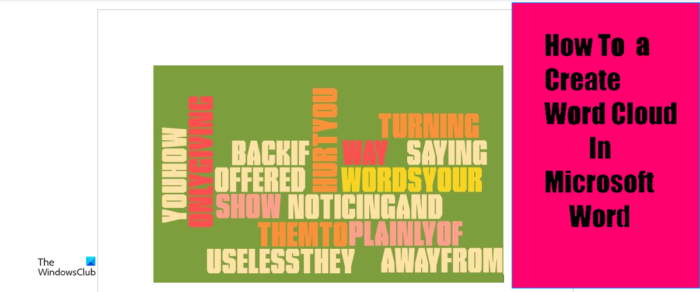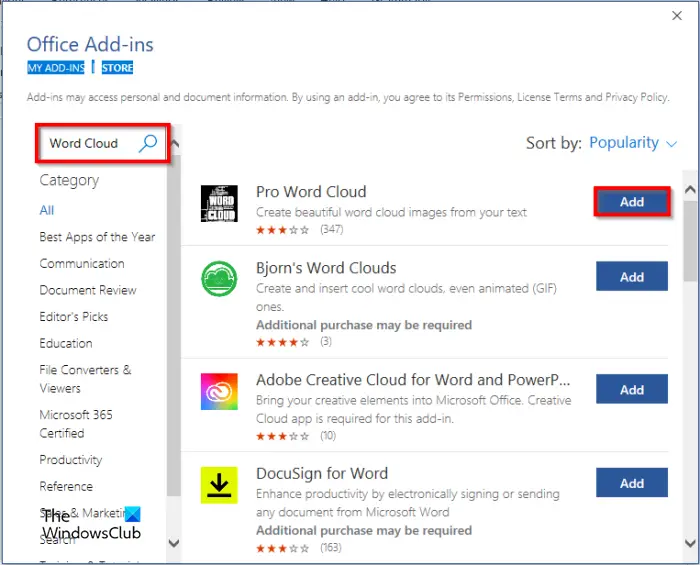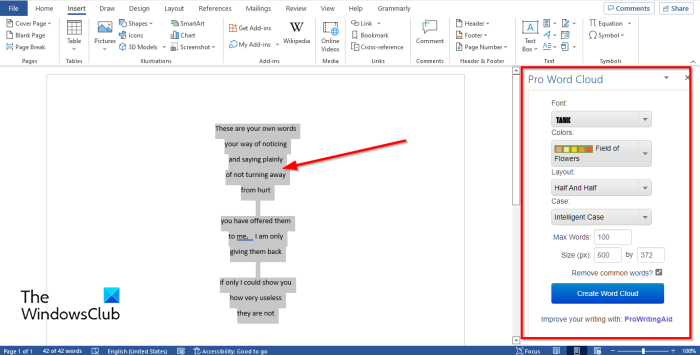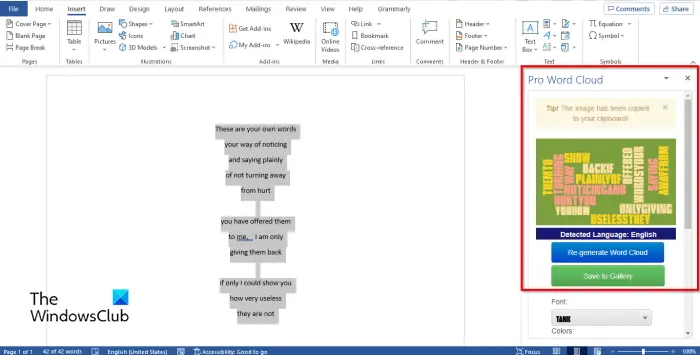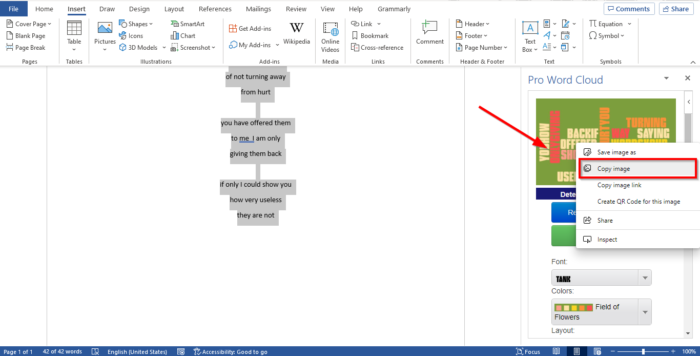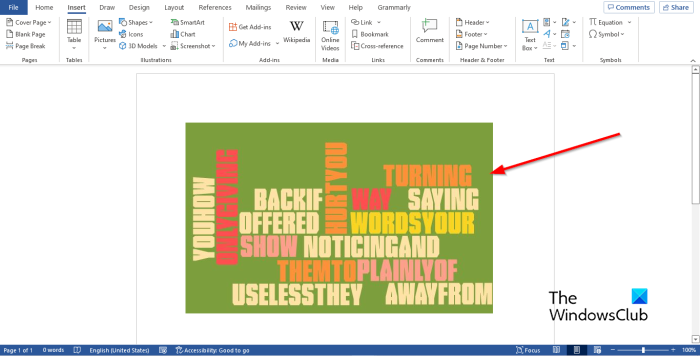Download PC Repair Tool to quickly find & fix Windows errors automatically
Microsoft Word is not only useful for typing or editing, but it can also be used for photo editing too. It might not be as advanced as Photoshop and other advanced photo editing programs, but it can create posters, brochures, greeting cards, and Word Clouds. A Word Cloud is a cluster of words portrayed in different sizes. It is also known as a text cloud or tag cloud. The bigger the word is, the more it is important. Word Cloud is used in textual data such as Blog posts, speeches, databases, interviews, and other texts. In this tutorial, we will explain how to create a Word Cloud in Microsoft Word.
Follow the steps below to create a Word Cloud in Microsoft Excel:
- Launch Microsoft Word.
- Go to the Insert tab and click Get Add-ins.
- In the search engine, type Word Cloud, then press Enter.
- Select the Pro Word Cloud option.
- Click Continue.
- Highlight the paragraph you have in your document.
- In the pane, you can customize the Font, Colors, Layout, and Cases.
- You can also select the Maximum Words, increase or decrease the size or remove common words by unchecking its check box.
- Then click Create Word Cloud.
- Right-click the Word Cloud display in the Pro Word Cloud pane and select Copy image and paste it into the document and remove the original text.
Let’s see this in detail.
Launch Microsoft Word.
In your Word document, you can type a paragraph or copy a paragraph from a digital book or off the internet.
Go to the Insert tab and click Get Add-ins in the Add-ins group.
An Office Add-ins dialog box will open.
In the search engine, type Word Cloud, then press Enter.
A list of Word Cloud apps will pop up, choose Pro Word Cloud, and click the Add button.
A window will pop up displaying the License Term and Policy, then click Continue.
A Pro Word Cloud pane will appear on the right with some settings.
Highlight the paragraph you have in your document.
In the Pane, you can customize the Font, Colors, Layout, and Cases by clicking their drop-down arrows and selecting an option.
You can also change the Maximum Words, increase or decrease the Size or Remove common words by unchecking its check box, if desired.
Then select the Create Word Cloud button.
You will then see a display of the Word Cloud on the right; you can choose to Re-generate Word Cloud, it means to switch to a different display of the Word Cloud.
You can also choose to save your Word Cloud by clicking Save to Gallery if desired.
To add the Word Cloud to your document, right-click the Word Cloud display in the Pro Word Cloud pane and select Copy image and paste it into the document and remove the original text.
Close the Pro Word Cloud pane.
Now we have a Word Cloud in Microsoft Word.
We hope this tutorial helps you understand how to create Word Cloud in Microsoft Word.
READ: How to make Font blurry in Microsoft Word
Where can I create a Word Cloud?
You can create a Word Cloud using Microsoft Office, so you do not have to use some advanced programs. You can use Microsoft Word and PowerPoint, which can create some great Word Clouds by using the Word Cloud add-in apps offered by Microsoft.
READ: How to insert Text in Circle OR Circle Text in Microsoft Word
How do I make a Word Cloud for free?
Word Cloud is a cluster of words, and you can make one for free online. You can make Word Clouds on a website called wordclouds.com, where you can paste text and open a document or a URL to generate a Word.
Shantel has studied Data Operations, Records Management, and Computer Information Systems. She is quite proficient in using Office software. Her goal is to become a Database Administrator or a System Administrator.
Microsoft Word полезен не только для набора текста или редактирования, но и для редактирования фотографий. Возможно, он не такой продвинутый, как Photoshop и другие продвинутые программы для редактирования фотографий, но он может создавать плакаты, брошюры, поздравительные открытки и облака слов. Облако слов — это группа слов, изображенных в разных размерах. Он также известен как текстовое облако или облако тегов. Чем больше слово, тем важнее оно. Облако слов используется в текстовых данных, таких как сообщения в блогах, речи, базы данных, интервью и другие тексты. В этом уроке мы объясним, как создать облако слов в Microsoft Word.
Выполните следующие действия, чтобы создать облако слов в Microsoft Excel:
- Запустите Microsoft Word.
- Перейдите на вкладку «Вставка» и нажмите «Получить надстройки».
- В поисковой системе введите Word Cloud, затем нажмите Enter.
- Выберите опцию Pro Word Cloud.
- Нажмите «Продолжить».
- Выделите абзац, который есть в вашем документе.
- На панели вы можете настроить шрифт, цвета, макет и регистры.
- Вы также можете выбрать Максимальное количество слов, увеличить или уменьшить размер или удалить общие слова, сняв соответствующий флажок.
- Затем нажмите «Создать облако слов».
- Щелкните правой кнопкой мыши дисплей Word Cloud на панели Pro Word Cloud и выберите «Копировать изображение», вставьте его в документ и удалите исходный текст.
Давайте посмотрим на это подробно.
Запустите Microsoft Word.
В документе Word вы можете ввести абзац или скопировать абзац из цифровой книги или из Интернета.
Перейдите на вкладку «Вставка» и нажмите «Получить надстройки» в Надстройки группа.
Откроется диалоговое окно надстроек Office.
В поисковике наберите Облако словзатем нажмите Enter.
Появится список приложений Word Cloud, выберите Pro Word Cloud и нажмите кнопку Добавлять кнопка.
Появится окно, отображающее Срок действия лицензии и политиказатем нажмите Продолжать.
Справа появится панель Pro Word Cloud с некоторыми настройками.
Выделите абзац, который есть в вашем документе.
В панели можно настроить Шрифт, Цвета, Макета также Случаи щелкнув стрелки раскрывающегося списка и выбрав вариант.
Вы также можете изменить Максимум словувеличить или уменьшить Размер или же Удалить общие слова сняв его флажок, если это необходимо.
Затем выберите Создать облако слов кнопка.
Затем вы увидите отображение облака слов справа; вы можете выбрать повторно создать облако слов, что означает переключиться на другое отображение облака слов.
Вы также можете сохранить свое облако слов, нажав «Сохранить в галерее», если хотите.
Чтобы добавить Word Cloud в документ, щелкните правой кнопкой мыши дисплей Word Cloud на панели Pro Word Cloud и выберите Копировать изображение и вставьте его в документ и удалите исходный текст.
Закройте панель Pro Word Cloud.
Теперь у нас есть Word Cloud в Microsoft Word.
Мы надеемся, что это руководство поможет вам понять, как создать облако слов в Microsoft Word.
ЧИТАЙТЕ: как сделать шрифт размытым в Microsoft Word
Где я могу создать облако слов?
Вы можете создать облако слов с помощью Microsoft Office, поэтому вам не нужно использовать некоторые дополнительные программы. Вы можете использовать Microsoft Word и PowerPoint, которые могут создавать отличные облака слов с помощью надстроек Word Cloud, предлагаемых Microsoft.
ПРОЧИТАЙТЕ: как вставить текст в круг ИЛИ круговой текст в Microsoft Word
Как сделать облако слов бесплатно?
Облако слов — это набор слов, и вы можете создать его бесплатно в Интернете. Вы можете создавать облака слов на веб-сайте wordclouds.com, где вы можете вставить текст и открыть документ или URL-адрес для создания Word.
LinguLab WordCloud – это бесплатное расширение Office , которое позволяет создавать и вставлять облако слов на основе текста вашего документа Microsoft Word . Это очень хороший и интересный способ обобщения и поисковой оптимизации файла Word. Создание облака слов даст вам представление о наиболее часто используемых фразах и ключевых словах и даже может быть использовано для быстрого понимания вашего документа.

Как установить LinguLab WordCloud
- Откройте Microsoft Word.
- Перейдите на вкладку «Вставка» и нажмите «Приложения для Office».
- Нажмите «Посмотреть все…» в раскрывающемся списке.
- Теперь нажмите на ссылку «Магазин».
- В магазине найдите «LinguLab WordCloud» и нажмите «Добавить».
- Теперь нажмите кнопку «Доверие» и завершите процедуру входа в систему.
- Вы успешно установили расширение!
Создайте облако слов в документах Word
Теперь, чтобы создать облако слов в вашем документе, перейдите на вкладку «Вставить», затем «Приложения для Office», а затем выберите «LinguLab WordCloud», и приложение загрузится на боковой панели. Теперь выделите текст, если хотите, или нажмите кнопку «Весь документ», чтобы создать облако слов на основе всего документа.
Существует три типа облаков, которые вы можете создать:
- По центру . Наиболее релевантным ключевым словам присваивается центральное положение, а наименее используемые ключевые слова располагаются вокруг центрированных ключевых слов.
- Случайный . Как следует из названия, ключевые слова располагаются случайным образом, но все же наиболее часто используемым ключевым словам уделяется больше внимания из-за увеличения размера и жирности букв.
- По возрастанию . Это облако размещает ключевые слова в алфавитном порядке и позволяет сфокусировать наиболее релевантные ключевые слова.
Когда вы закончите создание своего облака, нажмите кнопку «Вставить», чтобы поместить облако слов в ваш документ. Вы даже можете внести изменения в облако вручную, так как это простой текст, но каждое слово имеет разный размер шрифта. LinguLab WordCloud имеет возможность автоматического определения языков. Обнаруженный язык отображается зеленым цветом на самой боковой панели.
В целом, это хорошее расширение, и, поверьте мне или нет, облака слов – лучший способ кратко и подробно описать ваш документ. Облако может даже оптимизировать ваш текстовый документ. Вы можете получить представление о том, как поисковая система займет этот пост.
ОБНОВЛЕНИЕ: Кажется, LinguLab был прекращен. Мы не смогли найти какую-либо ссылку для загрузки LinguLab WordCloud.
В наши дни вы увидите распространенный инструмент в классах, конференц-залах и за их пределами: скромный, красивый, совместное облако слов.
Почему? Потому что это победитель внимания. Это оживляет любую аудиторию, предоставляя возможность высказать свое мнение и внести свой вклад в обсуждение на основе ваших вопросов.
Любой из этих 12 лучших инструментов для создания облака слов в реальном времени может обеспечить вам полную вовлеченность (включая WordItOut и бесплатные инструменты Wordle…), где бы вы ни нуждались. Давайте погрузимся в эти бесплатные сайты для совместной работы!
Дополнительные советы по шаблонам AhaSlides
Привлеките внимание в комнате. Получите больше пример облака слов. Эти шаблоны облака слов на AhaSlides гарантированное участие!
- АгаСлайды Спиннер Колесо, чтобы вдохновиться, что делать на этот праздник!
- Больше Примеры облака слов!
- Облако слов Excel
- АгаСлайды
- Бикаст
- ClassPoint
- Слайды с друзьями
- Вевокс
- LiveCloud.онлайн
- Kahoot
- Тагкседо
- Облако слов слайдо
- MonkeyLearn Генератор WordCloud
- wordclouds.com
- WordItOut
Облако слов против совместного облака слов
Давайте проясним кое-что, прежде чем мы начнем. В чем разница между облаком слов и совместный облако слов?
- Облако слов – Инструмент, с помощью которого пользователь вводит группу слов, и эти слова отображаются в визуальном «облаке». Обычно, чем чаще вводятся слова, тем крупнее и центральнее они появляются в облаке.
- Совместное облако слов — По сути тот же инструмент, но ввод слов осуществляется группой людей, а не одним человеком. Обычно кто-то представляет облако слов с вопросом, а аудитория вводит свои ответы, присоединяясь к облаку слов на своих телефонах.
В общем, совместное облако слов не только отображает частотность слов, но и отлично подходит для того, чтобы сделать презентацию или урок супер интересный и прозрачный.
Проверьте эти совместные примеры облака слов… И научиться пользоваться. генератор облака живых слов с AhaSlides
Ледоколы
Начните разговор с помощью ледокола. Такой вопрос, как ‘Откуда ты?’ всегда привлекательна для публики и является отличным способом расслабить людей перед началом презентации.
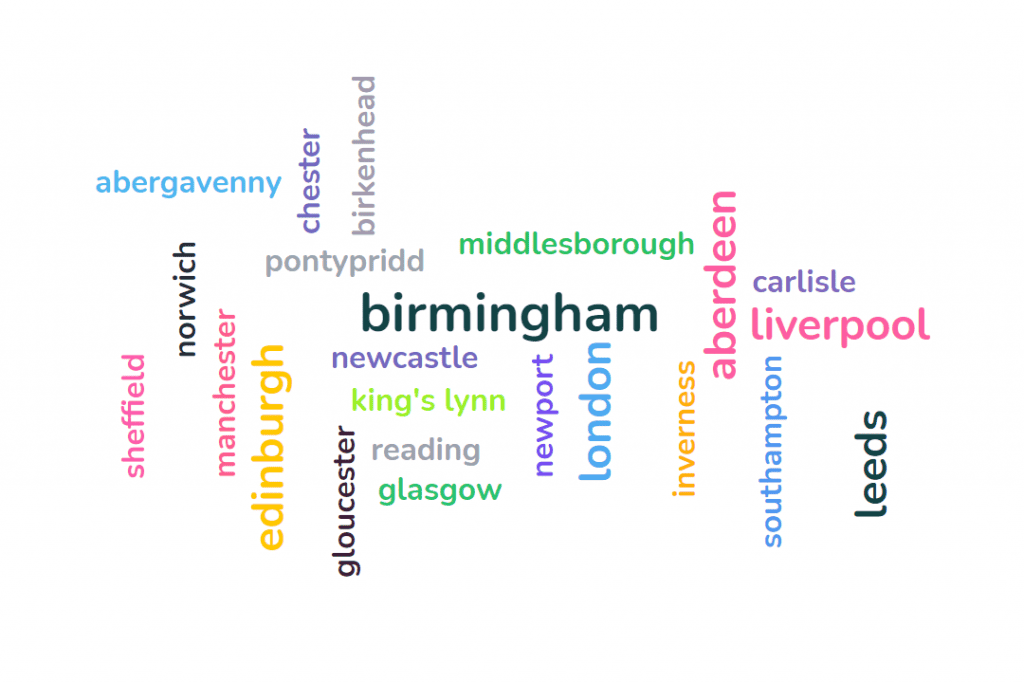
Мнения
Отобразите взгляды в комнате, задав вопрос и увидев, какие ответы вырисовываются больше всего. Что-то типа «кто выиграет чемпионат мира?» может на самом деле заставить людей говорить!
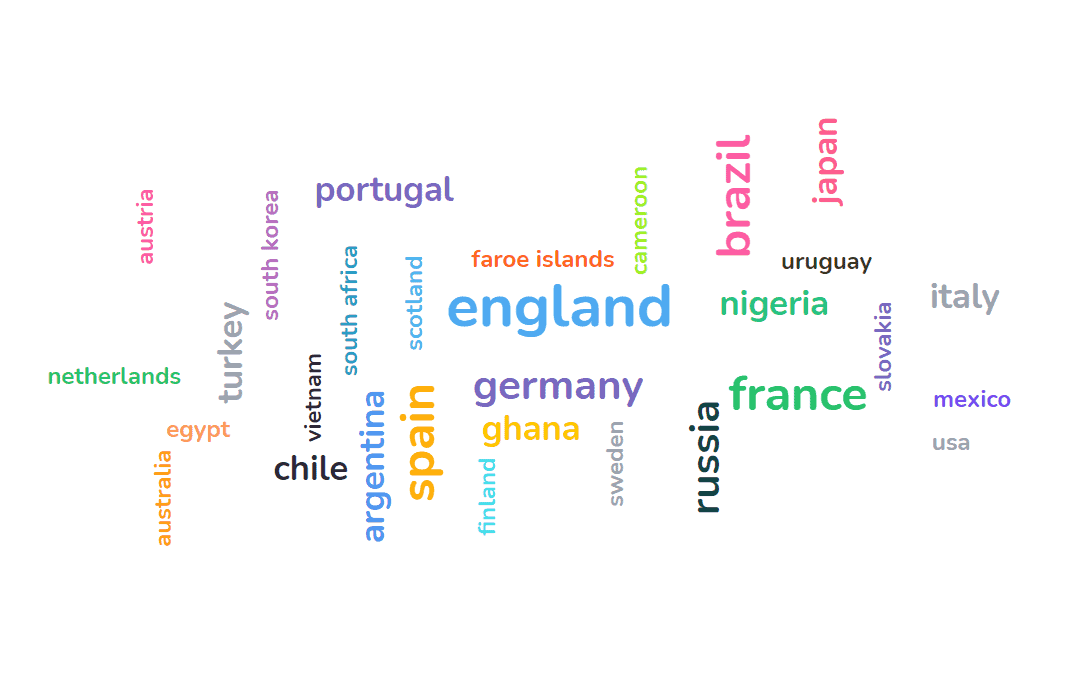
Тестирование
Выявите важные идеи с помощью быстрого теста. Задайте вопрос, как «Какое самое непонятное французское слово оканчивается на «ette»?» и посмотрите, какие ответы наиболее (и наименее) популярны.
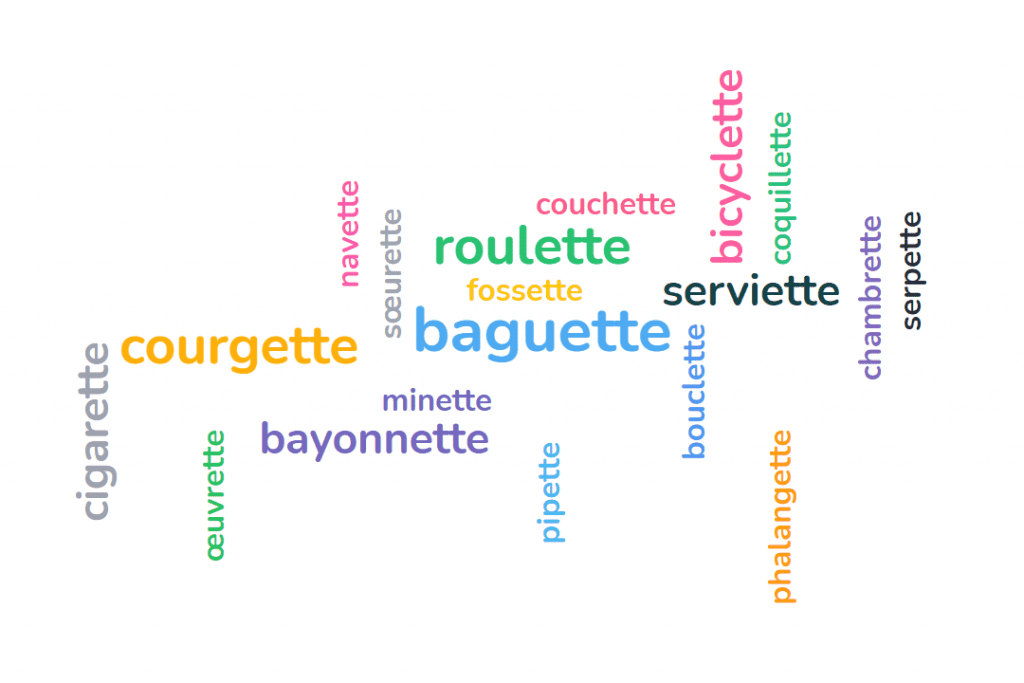
Вы, наверное, и сами это поняли, но эти примеры просто невозможны на одностороннем статическом облаке слов. Однако в совместном облаке слов они могут восхитить любую аудиторию и сосредоточить внимание там, где это должно быть — на вас и вашем сообщении.
💡 Вы можете скачать бесплатный шаблон для каждого из этих вариантов использования здесь!
Учитывая вовлеченность, которую может вызвать совместное облако слов, неудивительно, что за последние годы количество инструментов облака слов резко возросло. Взаимодействие становится ключевым моментом во всех сферах жизни, и совместные облака слов — огромный шаг вперед.
Вот 7 лучших…
1. АгаСлайды
✔ Это Бесплатно
АгаСлайды это бесплатное программное обеспечение, которое предоставляет пользователям инструменты для создания интерактивных презентаций с использованием целого ряда типов слайдов. Множественный выбор, шкала оценок, мозговой штурм, вопросы и ответы, слайды викторин и многое другое.
Одним из самых популярных типов слайдов является облако слов, и нетрудно понять, почему. Это, возможно, самый простой тип слайдов среди множества предлагаемых; для этого требуется, как минимум, один вопрос, на который должна ответить аудитория.
Тем не менее, если вы хотите оживить свое облако слов фоновыми изображениями, предустановленными темами и различными цветами, AhaSlides с радостью вам поможет. С точки зрения настройки, это один из самых привлекательных и гибких инструментов для совместной работы над облаком слов.
👏 Отличная особенность: Вы даже можете вставлять аудио в свое облако слов. Звук воспроизводится с ноутбука ведущего и телефона каждого члена аудитории, хотя для этого требуется платный план от 1.95 доллара в месяц.

Параметры настроек
- Добавить изображение
- Несколько заявок на одного участника
- Скрыть слова, пока отправка не будет завершена
- Разрешить аудитории отправлять более одного раза
- Фильтр ненормативной лексики
- Лимит времени
- Удалить записи вручную
- Разрешить аудитории отправлять смайлики реакции
- Разрешить аудитории отправлять сообщения без докладчика
Параметры внешнего вида
- 6 предустановленных тем на выбор
- Выберите базовый цвет
- Добавьте фоновое изображение или GIF
- Выберите непрозрачность фона
Сделать лучшее Облако слов
Красивые, привлекающие внимание облака слов, бесплатно! Сделайте это за считанные минуты с AhaSlides.
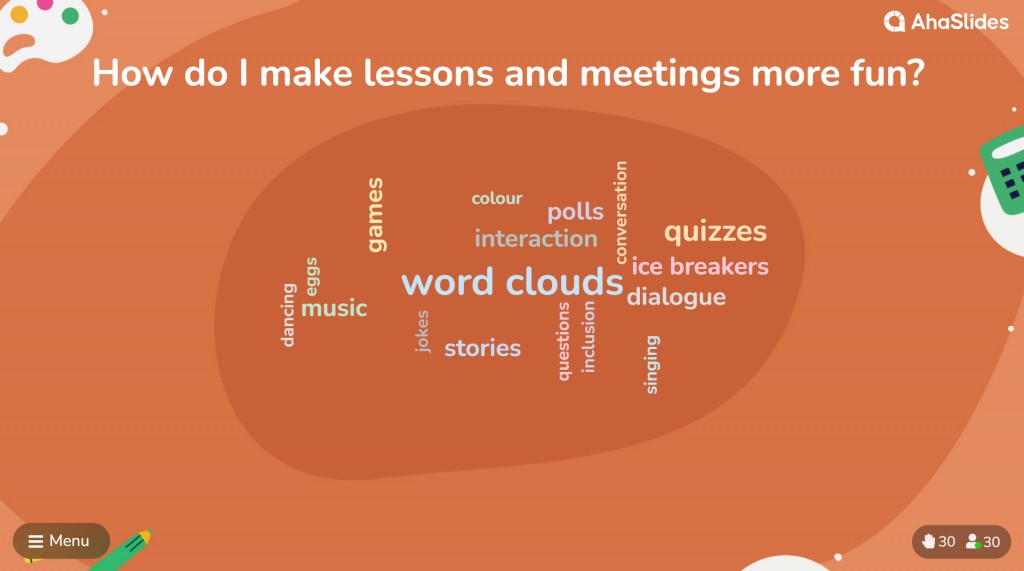
2. Бикаст
✔ Это Бесплатно
Если вам нравятся большие смелые слова и цвет, то Бикаст — отличный вариант для совместного облака слов. Его стандартный белый фон и огромные шрифты позволяют сфокусировать внимание на словах, и все они аккуратно расположены и легко видны.
Недостатком здесь является то, что Beekast не самый простой в использовании. После того, как вы окажетесь в интерфейсе, вам придется самостоятельно перемещаться по огромному количеству опций, и может потребоваться некоторое время, чтобы настроить нужное вам облако слов.
Еще одним недостатком является то, что на бесплатном плане у вас может быть только 3 живых участника (или «сеанса»). Это довольно строгий предел.
👏 Отличная особенность: Вы можете модерировать представленные слова от вашей аудитории. Немного изменить текст или просто отказаться от всего представления.
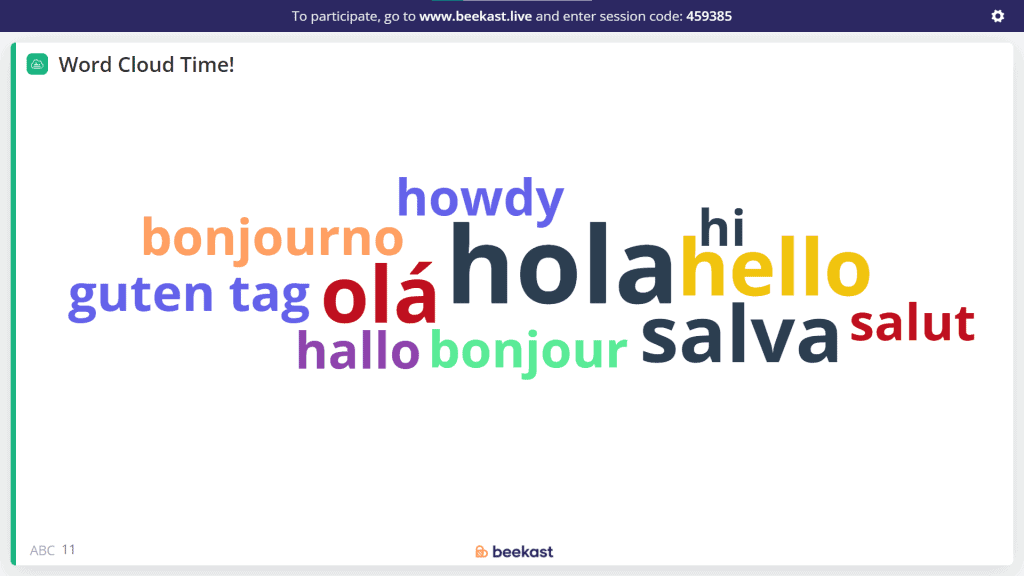
Параметры настроек
- Несколько заявок на одного участника
- Скрыть слова, пока отправка не будет завершена
- Разрешить аудитории отправлять более одного раза
- Ручная модерация
- Лимит времени
Параметры внешнего вида
Beekast не имеет параметров настройки внешнего вида
3. Класспойнт
✔ Это Бесплатно
ClassPoint является одним из самых уникальных и лучших генераторов облаков слов в списке из-за одной вещи. Это не отдельное программное обеспечение, а подключаемый модуль, который работает непосредственно с PowerPoint.
Результатом этого является плавный переход от презентации непосредственно к облаку слов. Вы просто задаете вопрос на слайде, открываете облако слов на этом слайде, затем приглашаете всех присоединиться и отправлять слова со своих телефонов.
Недостатком этого является то, что это довольно простой инструмент без особой настройки с точки зрения настроек или внешнего вида. Но с точки зрения простоты использования он не имеет себе равных в этом списке.
👏 Отличная особенность: Вы даже можете добавить фоновую музыку, чтобы заполнить тишину, пока люди отправляют свои ответы!
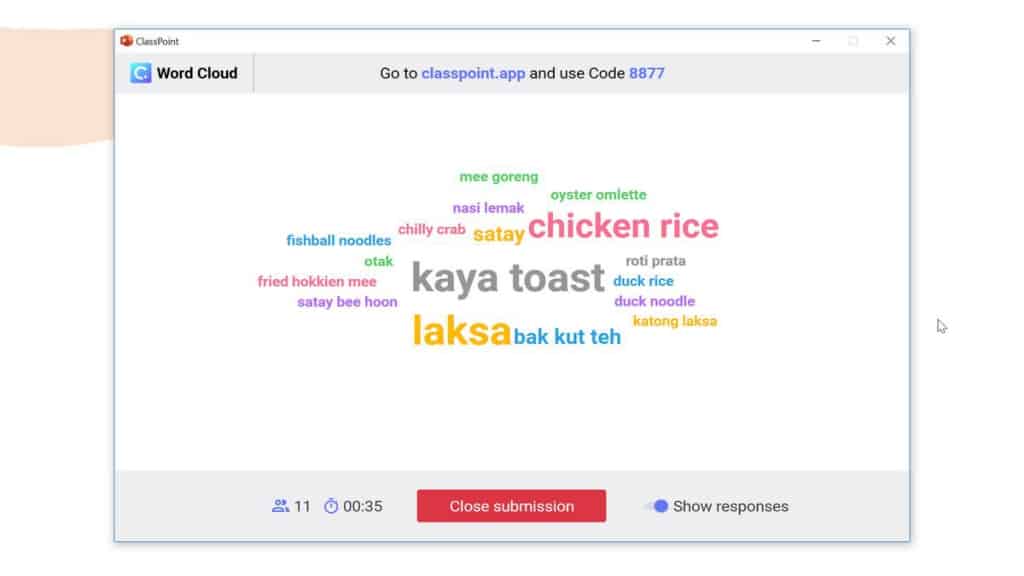
Параметры настроек
- Несколько заявок на одного участника
- Скрыть слова, пока отправка не будет завершена
- Лимит времени
- Фоновая музыка
Параметры внешнего вида
В ClassPoint нет параметров настройки внешнего вида. Вы можете изменить внешний вид слайдов PowerPoint, но ваше облако слов будет отображаться как пустое всплывающее окно.
Нужно быстро создать облако слов?
Посмотрите это видео, чтобы узнать, как перейти от бесплатной регистрации к ответам аудитории в под 5 минут!
4. Слайды с друзьями
✔ Это Бесплатно
Слайды с друзьями — стартап со склонностью к геймификации удаленных совещаний. Он имеет дружественный интерфейс и не займет много времени, чтобы понять, что вы делаете.
Точно так же вы можете настроить облако слов за считанные секунды, просто написав вопрос-подсказку прямо на слайде. После того, как вы представите этот слайд, вы можете щелкнуть его еще раз, чтобы увидеть ответы вашей аудитории.
Недостатком является то, что самому словесному облаку не хватает цвета и пространства. Это все черные буквы и очень близко друг к другу, а это означает, что нелегко отличить отправленные материалы, когда их много.
👏 Отличная особенность: На слайде вопроса будут показаны аватары всех участников. Когда участник отправляет свое слово, его аватар меняется с бледного на жирный, а это означает, что вы точно знаете, кто отправил, а кто нет!
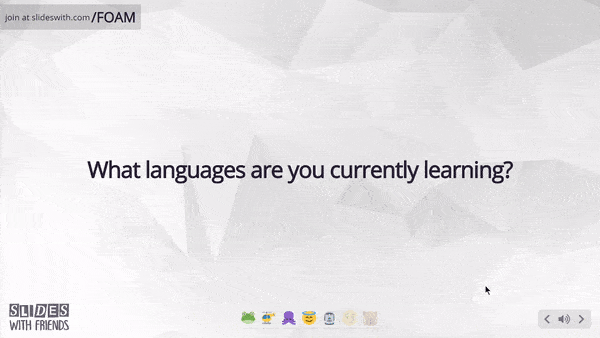
Параметры настроек
- Добавить изображение
- Скрыть слова, пока отправка не будет завершена
- Лимит времени
Параметры внешнего вида
- Добавить фоновое изображение
- Выберите непрозрачность фона
- Десятки предустановленных тем
- Выберите цветовую схему
5. Вевокс
✔ Это Бесплатно
Как и Бикаст, Вевокс работает больше в сфере «действий», чем «слайдов». Это не инструмент для презентаций, как AhaSlides, а скорее серия отдельных действий, которые нужно включать и выключать вручную. Он также предлагает один из лучших бесплатных генераторов облаков слов на рынке.
Если вам нужно облако слов с серьезным видом, то Vevox может быть для вас. Блочная структура и приглушенная цветовая схема хорошо подходят для холодного, жесткого бизнеса, и хотя вы можете изменить тему, чтобы получить что-то более красочное, палитра слов остается одинаковой, а это означает, что их может быть немного сложно отличить друг от друга. разное.
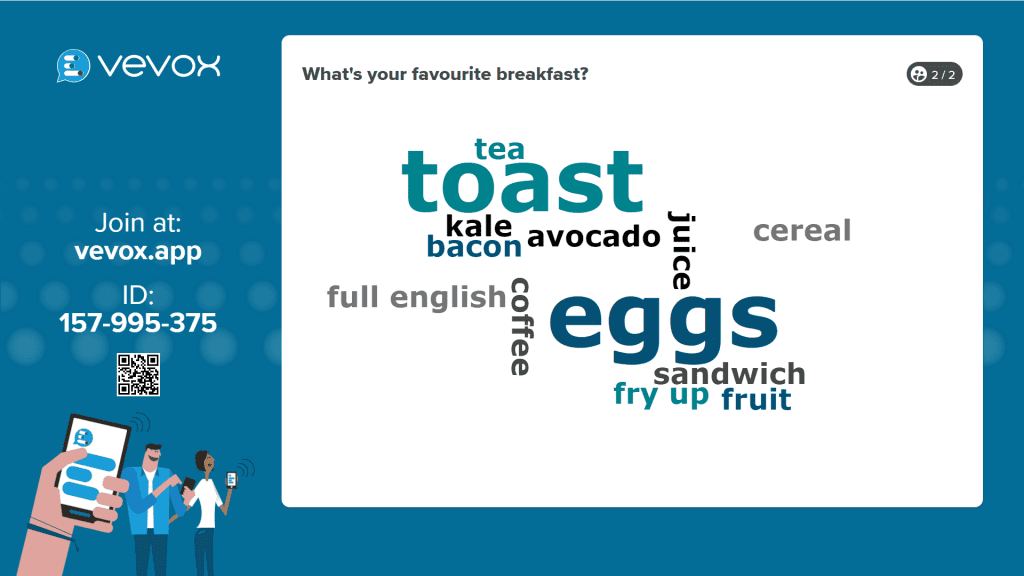
Параметры настроек
- Несколько заявок на одного участника
- Добавить приглашение изображения (только платный план)
- Разрешить аудитории отправлять сообщения без докладчика
- Показать или скрыть результаты
Параметры внешнего вида
- 23 предустановленных тем на выбор
6. LiveCloud.онлайн
✔ Это Бесплатно
Иногда все, что вам нужно в жизни, — это простое совместное облако слов. Ничего необычного, ничего настраиваемого — просто большое пустое пространство, где ваши участники могут отправлять свои слова со своих телефонов.
LiveCloud.онлайн отмечает все эти поля. Для использования не требуется регистрация — просто зайдите на сайт, отправьте ссылку своим участникам, и все готово.
Естественно, несмотря на отсутствие излишеств, дизайн на самом деле не так уж и много. Иногда бывает трудно различить слова, потому что все они одного цвета и большинство из них одного размера.
👏 Отличная особенность: Вы можете сохранять и открывать ранее использованные облака слов, хотя для этого требуется бесплатная регистрация.
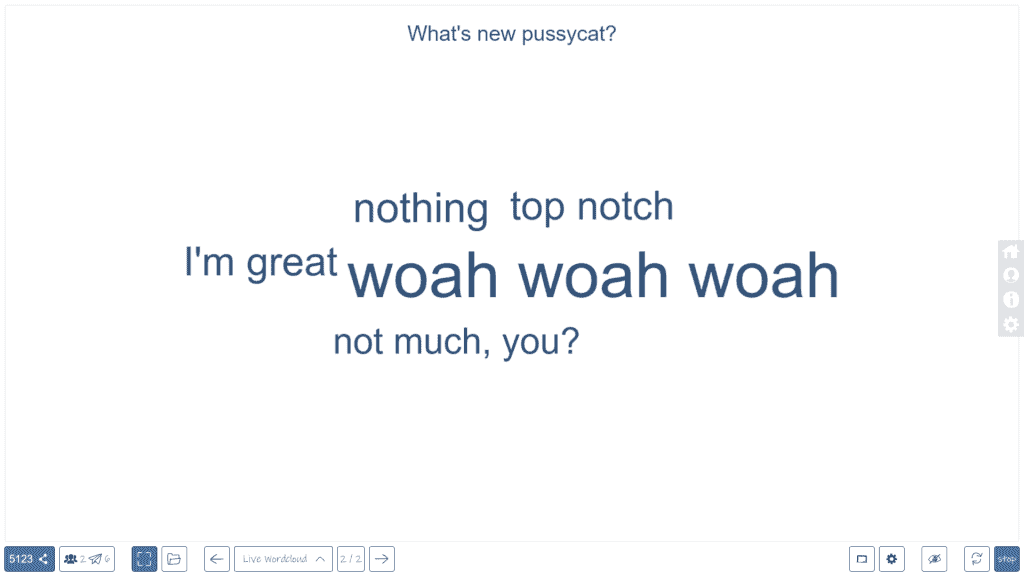
Параметры настроек
- Экспорт готового облака на совместную доску
Параметры внешнего вида
LiveCloud.online не имеет параметров настройки внешнего вида.
7. Кахут
✘ Не Это Бесплатно
В 2019 году в один из лучших инструментов для викторин в классе была добавлена функция облака слов, позволяющая учащимся вносить свой вклад в живое облако слов вместе со своими одноклассниками.
Нравится все KahootИх облако слов приобретает яркие цвета и легко читаемый текст. Разные цветные фоны для слов делают их раздельными и четкими, и каждый ответ раскрывается постепенно, начиная с наименее популярного и заканчивая самым популярным.
Однако, как и большинство других вещей Kahoot, слово «облако» скрыто за платным доступом. Кроме того, есть очень ограниченные возможности для любого вида настройки.
👏 Отличная особенность: Вы можете просмотреть свое облако слов, чтобы получить представление о том, как оно будет выглядеть, когда вы попробуете по-настоящему.
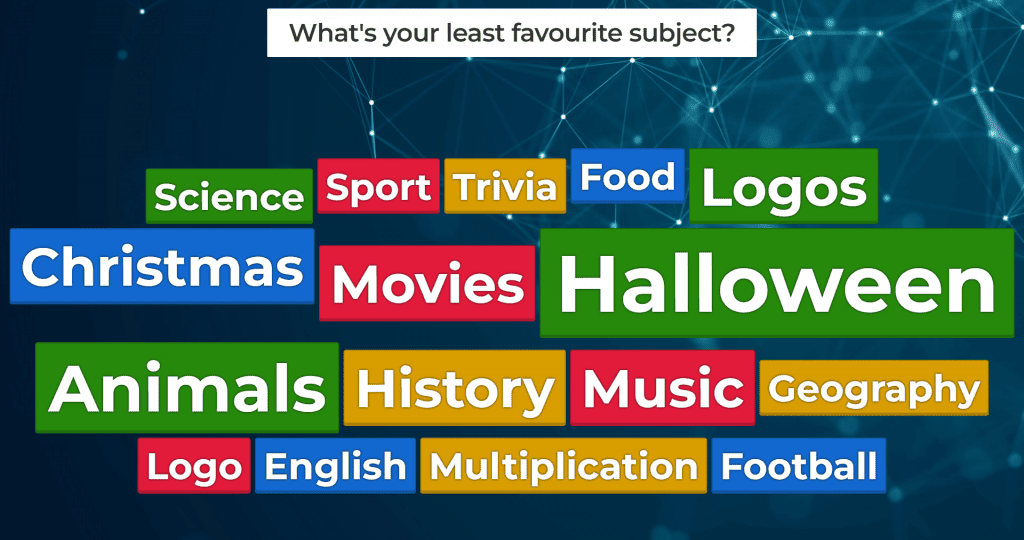
8. Тагкседо
Этот инструмент поможет вам создавать облака тегов из URL-адресов, блогов, твитов и многого другого. Это также позволяет пользователю импортировать свои шрифты и формы для использования в облаке слов! Обратите внимание, что вы должны загрузить Microsoft Silverlight, который поддерживается только Internet Explorer, Firefox и Safari, чтобы использовать генератор Word Cloud от Tagxedo.
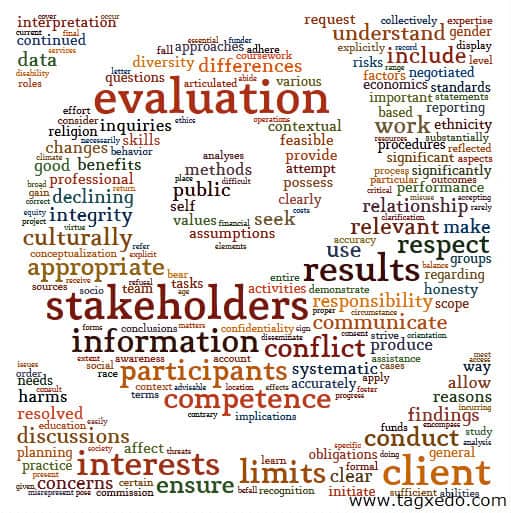
9. Облако слов слайдо
Проведите дискуссию со своей аудиторией, позволив им создать живое облако слов. С помощью Slido Word Cloud вы также можете создавать викторины и игры, живые опросы, живые опросы и проводить сеансы вопросов и ответов.
Тем не менее, с Облако слов слайдо, вы не можете взаимодействовать напрямую, сбрасывая значки, или оставлять комментарии докладчикам!
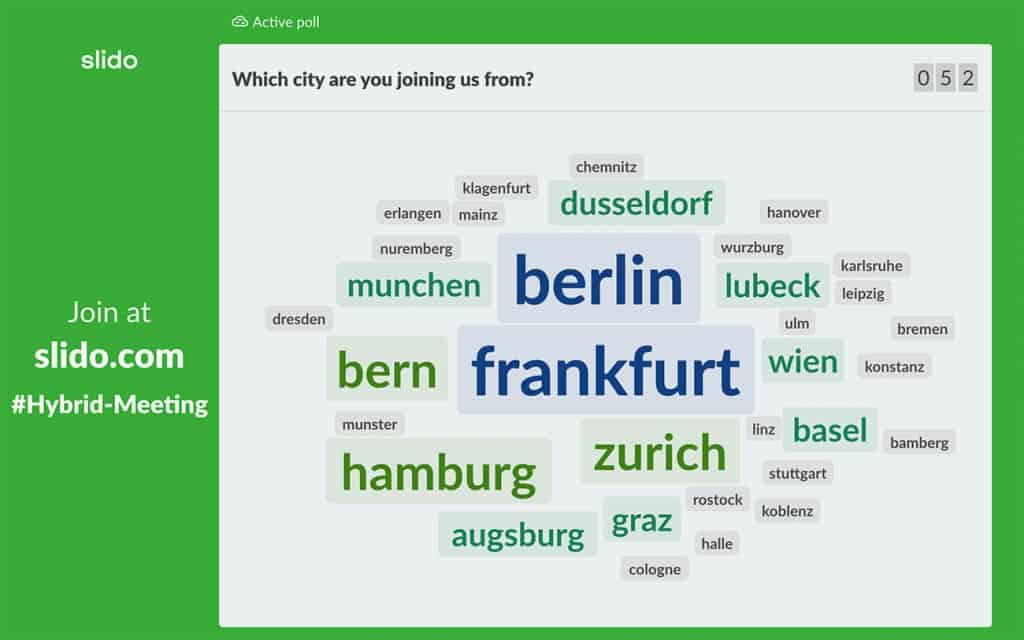
10 MonkeyLearn Генератор WordCloud
Бесплатный инструмент для работы с облаком слов, ОбезьянаУзнайте WordCloud Генератор отличается тем, что сводит слова к их корневой форме (т. е. формирует корень) и идентифицирует популярные слова, анализируя, насколько они редки, описательны и длинны, по сравнению с простым просмотром частоты.
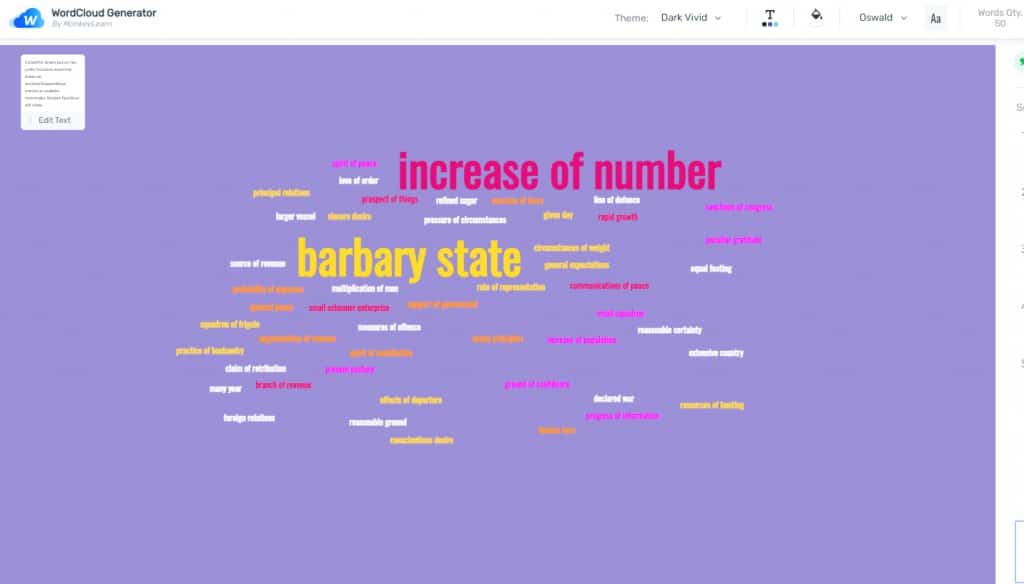
11 wordclouds.com
Это удобно инструмент, который предлагает широкий спектр настроек, а также параметры форматирования. Это также отличный инструмент для использования MS Excel.
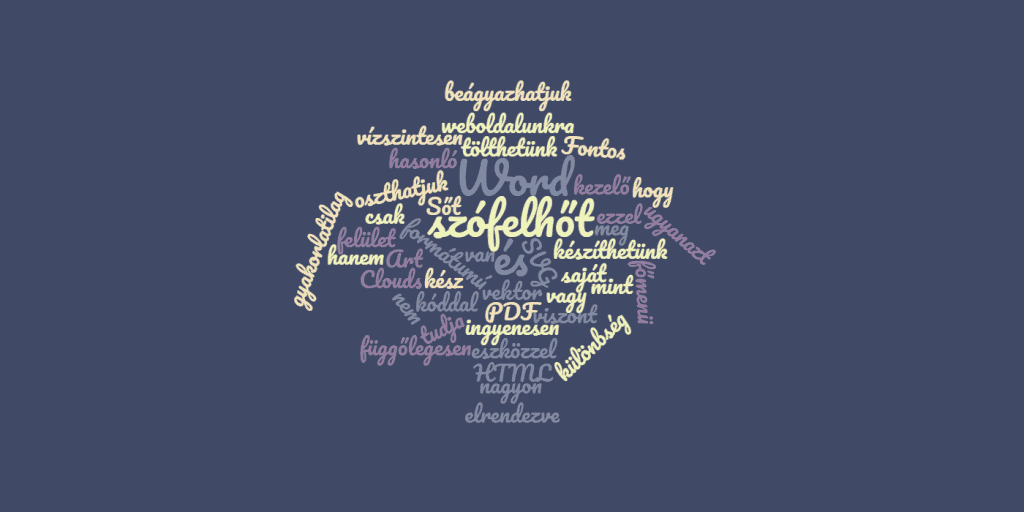
12 WordItOut
Это простой и эффективный создатель облака слов который распознает смайлики и различные символы. Это также позволяет вам редактировать ваше облако слов, чтобы отфильтровать любые слова, которые вы не хотите включать.
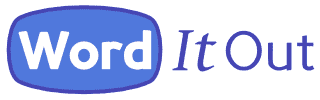
Pro Word Cloud App provides innovative ways to explore and elucidate a subject or a concept using appropriate terms that support a fundamental idea. In simple words, they generate a visual from words and allow you to use it in presentations as well.
When it comes to creating this kind of Word Cloud in Microsoft PowerPoint, it can be a time consuming and a daunting task. Firstly, you will need to add text boxes and then you will have to rotate them till the time your desired Word Cloud is formed. And sometimes, the generated output may not be satisfactory and appealing. Pro Word Cloud App is the ultimate solution and allows you to create Word Clouds in an easy way from within Microsoft Word or PowerPoint. To use this app simply go to the Insert tab and search for the app via Apps-> My Apps.
This app is a great way to visualize a news feed or a piece of text. The words appearing frequently in source text are given greater prominence by the app. Also, the app provides numerous other features allowing you to create clouds from the text in the way you want to. It lets you tweak word clouds in different fonts, sizes, colors and layouts. Moreover, the images created by you are all yours and you can use them as you want to, without any copyright restrictions.
Another great feature of this app is that it excludes words. This application will automatically exclude the most frequent words and will also add the definite articles to your text. Word Cloud App is user-friendly and very easy to use. You do not need to be tech-savvy to use it. It helps you to create awesome presentations for your corporate and personal events.
Although the app is very helpful and allows you to create Word Clouds in a unique and creative way, but it has some drawbacks as well. It does not allow you to move words around, limits your options while choosing colors and many more.
Alternatively, you can use word cloud templates in PowerPoint to generate attractive word clouds for your presentations, or learn about the best live word cloud generators.